win7怎么同步电脑时间 win7系统如何设置时间同步
更新时间:2022-10-08 10:13:23作者:runxin
当我们在使用win7系统的过程中,用户可以通过电脑桌面右下角的时间功能来了解当前的具体时间,然而近日有小伙伴反馈自己每次在启动win7电脑之后,也都发现右下角的时间总是出错,对此win7怎么同步电脑时间呢?下面小编就来告诉大家win7系统设置时间同步操作方法。
具体方法:
1.前提:电脑为开机状态
工作:在电脑屏幕右下角位置即可看到当前时间和日期,如下图所示。

2.通过鼠标左键点击时间和日期弹出如下图所示页面后,点击更改日期和时间设置。
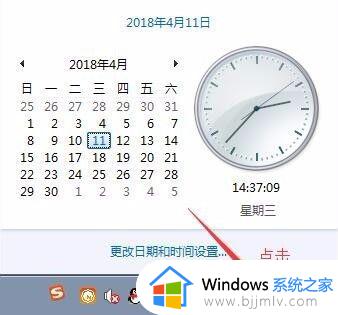
3.在弹出日期和时间窗口后,选择Internet时间选项,如下图所示。
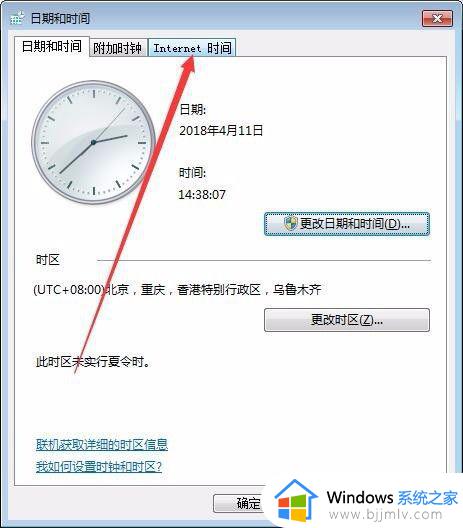
4.其中点击更改设置,如图。
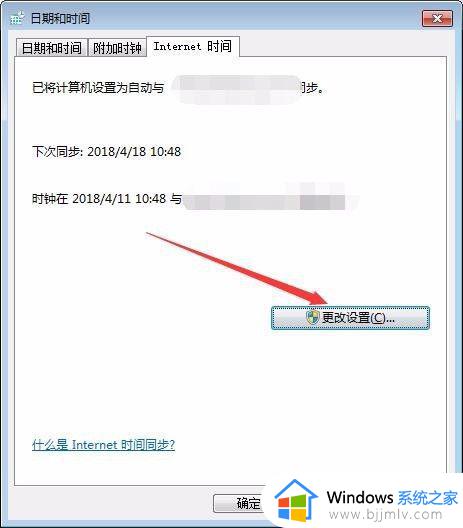
5.将与Internet时间服务器同步进行勾选,服务器选择默认或者点击下拉三角任意选择,并点击确定,如下图所示。
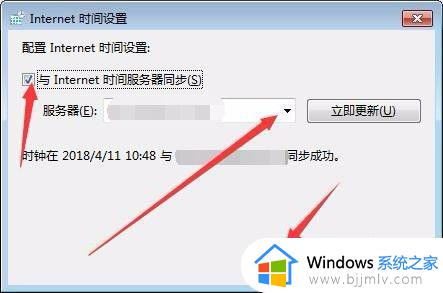
以上就是小编告诉大家的win7系统设置时间同步设置方法了,有需要的用户就可以根据小编的步骤进行操作了,希望能够对大家有所帮助。
win7怎么同步电脑时间 win7系统如何设置时间同步相关教程
- win7系统时间同步设置 win7系统时间怎么同步
- win7时间同步怎么设置 win7如何配置时间同步
- win7时间同步方法 win7电脑时间同步怎么设置
- win7自动同步时间怎么设置 win7设置同步时间方法
- win7怎么同步时间 怎么同步时间win7电脑
- win7电脑时间同步出错了怎么办 win7电脑时间无法同步出错处理方法
- win7电脑无法自动校准时间怎么办 win7系统不能同步更新时间解决方法
- win7电脑锁屏时间设置在哪里 win7电脑修改锁屏时间步骤
- win7电脑亮屏时间怎么设置 win7电脑如何设置亮屏时间
- win7电脑日期时间怎么设置 win7如何设置电脑日期时间
- win7系统如何设置开机问候语 win7电脑怎么设置开机问候语
- windows 7怎么升级为windows 11 win7如何升级到windows11系统
- 惠普电脑win10改win7 bios设置方法 hp电脑win10改win7怎么设置bios
- 惠普打印机win7驱动安装教程 win7惠普打印机驱动怎么安装
- 华为手机投屏到电脑win7的方法 华为手机怎么投屏到win7系统电脑上
- win7如何设置每天定时关机 win7设置每天定时关机命令方法
热门推荐
win7系统教程推荐
- 1 windows 7怎么升级为windows 11 win7如何升级到windows11系统
- 2 华为手机投屏到电脑win7的方法 华为手机怎么投屏到win7系统电脑上
- 3 win7如何更改文件类型 win7怎样更改文件类型
- 4 红色警戒win7黑屏怎么解决 win7红警进去黑屏的解决办法
- 5 win7如何查看剪贴板全部记录 win7怎么看剪贴板历史记录
- 6 win7开机蓝屏0x0000005a怎么办 win7蓝屏0x000000a5的解决方法
- 7 win7 msvcr110.dll丢失的解决方法 win7 msvcr110.dll丢失怎样修复
- 8 0x000003e3解决共享打印机win7的步骤 win7打印机共享错误0x000003e如何解决
- 9 win7没网如何安装网卡驱动 win7没有网络怎么安装网卡驱动
- 10 电脑怎么设置自动保存文件win7 win7电脑设置自动保存文档的方法
win7系统推荐
- 1 雨林木风ghost win7 64位优化稳定版下载v2024.07
- 2 惠普笔记本ghost win7 64位最新纯净版下载v2024.07
- 3 深度技术ghost win7 32位稳定精简版下载v2024.07
- 4 深度技术ghost win7 64位装机纯净版下载v2024.07
- 5 电脑公司ghost win7 64位中文专业版下载v2024.07
- 6 大地系统ghost win7 32位全新快速安装版下载v2024.07
- 7 电脑公司ghost win7 64位全新旗舰版下载v2024.07
- 8 雨林木风ghost win7 64位官网专业版下载v2024.06
- 9 深度技术ghost win7 32位万能纯净版下载v2024.06
- 10 联想笔记本ghost win7 32位永久免激活版下载v2024.06